Как войти в личный кабинет Контакт-ТВ (Саранск TV)
Интернет-провайдер
Автор Елена Милова На чтение 4 мин. Просмотров 6 Обновлено
Контакт-ТВ представляет собой крупного провайдера и поставщика телекоммуникационного сервиса на территории города Саранск и в некоторых населенных пунктах прилегающей области. Компания работает на рынке очень давно, и сейчас у нее максимальное количество подключенных абонентов на территории заданного региона. Организация всегда обновляет оборудование и технологии, чтобы предоставлять действующим абонентам высококачественный сервис.
Чтобы пользователи могли сами управлять подключенным сервисом, менеджеры провайдера регистрируют для них персонализированные разделы. После подключения и заключения договора можно выполнить вход в личный кабинет Контакт-ТВ, и затем перейти к использованию предусмотренного функционала.
Содержание
- Вход
- Регистрация
- Восстановление пароля
- Функционал
- Контактные данные
Вход
Чтобы авторизоваться на сайте Контакт-ТВ, абонентам провайдера потребуется выполнить следующие действия:
- Открывают https://contact-tv.ru/.
- В верхнем информационном блоке справа располагается небольшое горизонтальное меню. В нем кликают на «Личный кабинет».
- Загружается страница https://stat.contact-tv.ru/.
- Вводят в соответствующие поля формы свои реквизиты.
- Кликают на «Вход».
Внимание: непосредственно на данном сайте без предварительной авторизации в личном кабинете Контакт-ТВ оплатить услуги нельзя. Однако если не получается войти в систему, но заплатить нужно, можно перейти на страницу https://contact-tv.ru/sposobyi-oplatyi.html, затем – на сайт Сбербанка, и уже оттуда выполнять пополнение своего лицевого счета.
Регистрация
Самостоятельная регистрация на сервисе Контакт-ТВ не предусматривается. Для получения доступа необходимо стать действующим абонентом системы. А для этого потребуется подключение, которое выполняется в соответствии со следующим руководством:
Для получения доступа необходимо стать действующим абонентом системы. А для этого потребуется подключение, которое выполняется в соответствии со следующим руководством:
- Открывают страницу https://contact-tv.ru/internet/poisk-doma.html, где вписывают свой точный адрес. После этого, если дом входит в зону покрытия, клиенту будет предложено заполнить заявки. И далее после заполнения заявки ее направляют на рассмотрение.
- Операторы провайдера проверяют и рассматривают заявку, после чего связываются с клиентом. С ним обговариваются все вопросы, которые касаются будущего подключения. Также у абонента есть возможность получить полную и подробную консультацию.
- Если обе стороны все устраивает, клиенту надо будет продиктовать паспортные данные, чтобы сотрудники провайдера Контакт-ТВ смогли удаленно составить договор.
- После указания паспортных данных выбирается подходящая дата.
- В назначенный день приезжают специалисты, чтобы подключить новый объект. Процедура занимает не более получаса.
 Исключения составляют случаи, когда надо подключать частный дом, поскольку требуется протягивать кабель от общей магистрали.
Исключения составляют случаи, когда надо подключать частный дом, поскольку требуется протягивать кабель от общей магистрали. - Инженеры передают клиенту договор. С ним необходимо ознакомиться и подписать его.
- Выполняется оплата услуг.
- Клиенту выдаются реквизиты для авторизации в личном кабинете.
Совет: попросите инженеров после подключения и настройки выполнить тестирование и проверить стабильной соединения. Если этого не сделать сразу, а потом возникнут проблемы, тогда вызывать специалистов для устранения таковых потребуется уже за свой счет.
Восстановление пароля
Восстановить пароль от личного кабинета на сервисе Контакт-ТВ можно быстро и без проблем, причем полностью самостоятельно. Для этого действуют по инструкции:
- Открывают страницу для авторизации https://stat.contact-tv.ru/.
- Кликают на «Забыли пароль».
- Выполняется переход на https://stat.contact-tv.ru/pubexecuter?action=PasswordForgot&module=admin.

- Указывают номер договора и электронный адрес.
- Нажимают на «Применить».
- Получают письмо на почту с новым паролем.
- Входят на сайт по стандартной инструкции.
Но пользоваться данным руководством можно только при условии, что пользователь изначально продиктовал операторам правильный электронный адрес, после чего его внесли в договор. Если это не было выполнено, тогда воспользоваться инструкцией не получится, придется обращаться в техническую службу.
Функционал
В личном кабинете Контакт-ТВ пользователи могут просматривать тарифы или ТВ-каналы, менять их, подключать дополнительные услуги или оплачивать сервис. Также можно подписываться на новости и принимать участие в программе лояльности.
Контактные данные
Для информирования и поддержки можно связаться с работниками компании Контакт-ТВ следующими способами:
- Номер абонентского отдела и технической службы: 47-88-88.
- Электронный адрес технической службы: support@contact-tv.
 ru.
ru.
Местоположение головного офиса компании: город Саранск, ул. Терешковой, 9.
Оцените автора
Личный кабинет
Пройдите простое обучение по настройке виртуальной АТС и Мультиканального чата.
Подробнее
В Личном кабинете можно получить финансовые отчеты и документы для бухгалтерии, пополнить лицевой счет, посмотреть статистику звонков, подключить или отключить дополнительные телефонные номера и услуги, настроить сервисы, а также изменить версию продукта.
Доступ к Личному кабинету предоставляется при заключении договора с «Манго Телеком» – клиенту выдается карточка с персональными данными (логин и пароль). Если Виртуальная АТС была подключена через интернет-магазин, логин и пароль высылаются в регистрационном письме.
Восстановить или сменить пароль можно, заполнив и отправив заявление установленного образца на электронную почту [email protected]. Если клиент – юридическое лицо, на заявлении должна быть печать организации и подпись генерального директора. Если клиент – физическое лицо, на заявлении должна быть подпись абонента и к заявлению должна быть приложена копия паспорта (первая страница и страница с регистрацией).
Если клиент – физическое лицо, на заявлении должна быть подпись абонента и к заявлению должна быть приложена копия паспорта (первая страница и страница с регистрацией).
Для входа в Личный кабинет, пройдите по ссылке https://lk.mango-office.ru. Введите регистрационные данные и нажмите кнопку
Войти в Личный кабинет вы можете несколькими способами:
1) По лицевому счету и паролю. Данные высылаются вам на почту, входя в Личный кабинет по лицевому счету и паролю, сотрудник обладает правами администратора.
2) По e-mail и паролю. E-mail и пароль указывается в карточке сотрудника.
3) По телефону и паролю. Телефон и пароль указывается в карточке сотрудника.
5) По данным учетной записи приложения Контакт-центр. Данные указываются в карточке сотрудника.
В Личный кабинет можно также попасть с главной страницы сайта www.mango-office.ru, нажав одноименную ссылку вверху страницы:
Нет
Как можно улучшить эту статью?
Отправить ответ на email?
Предоставляя информацию, вы соглашаетесь с Политикой обработки персональных данных и на получение рекламной информации о продуктах, услугах посредством звонков и рассылок по предоставленным каналам связи
Бизнес-кейсы
Партнерам
Поддержка
О компании
Почему MANGO OFFICE
Наша команда
Наши достижения
Карьера
Пресс-центр
Блог «Бизнес-рецепты»
Наши клиенты
Отзывы
Данные пользователей «ВКонтакте» теперь перейдут в распоряжение всех сервисов Mail.
 Ru Group
Ru GroupПри этом отозвать согласие на использование данных можно в любом из приложений экосистемы, но реализовать это получится лишь в случае полного отключения сервиса от аккаунта.
Интернет-холдинг Mail.ru Group провёл глобальный ребрендинг, сменив название на VK. Это отразилось и на названии популярных сервисов холдинга, и на политике компании.
Компания https://t.co/dddX6qTwS9 Group переименовалась в VK и обновила логотип.
Бренд «ВКонтакте» тоже останется и будет принадлежать конкретно соцсети.
Ребрендинг получили и сервисы компании: Boom — VK Музыка, Юла — VK Объявления, Lovina — VK Знакомства, Worki — VK Работа. pic.twitter.com/BHQJuLzLNB
— BIG GEEK (@biggeekru) October 12, 2021
VK становится единым пользовательским и корпоративным брендом всей компании. Название «ВКонтакте» сохранится в качестве продуктового бренда соцсети. Все проекты будут связаны едиными сервисами — VK ID, VK Pay, VK Combo и другими.
Часть проектов и сервисов компании получит в будущем приставку VK в названии и логотипах. В частности, сервис Boom будет называться VK Музыка, сервис объявлений «Юла» — VK Объявления, и т. д. В пресс-службе компании сообщили, что все новые продукты компании будут сразу создаваться под брендом VK.
Но после ребрендинга изменились не только названия, но и обновилась политика конфиденциальности компании.
После ребрендинга https://t.co/uwxy83RUWf Group данные из «ВКонтакте» с VK Connect попадут в другие сервисы экосистемы.
Данные не уходят автоматически, если пользователь не заходит под учётной записью VK ID в другие приложения, утверждают в соцсетиhttps://t.co/lSvxfFAiHk
— Стартапы и бизнес (@vcru) October 13, 2021
Теперь данные пользователей «ВКонтакте» с единой учётной записью VK ID могут передаваться сервисам всей экосистемы холдинга. Первым внимание на это обратил пользователь «Хабра».
Учётная запись VK Connect работает с июня 2020 года. Через неё можно зайти в аккаунт «Ситимобила», Delivery Club, «Юлы» и другие и управлять платными подписками.
Через неё можно зайти в аккаунт «Ситимобила», Delivery Club, «Юлы» и другие и управлять платными подписками.
После ребрендинга в правилах появился пункт, что после регистрации в VK Connect персональные данные пользователя могут передаваться другим сервисам «Экосистемы VK». Это 26 сервисов, в том числе приложение для знакомств Mamba, голосовой помощник «Маруся», «Одноклассники» и другие.
Пункт 3.9 пользовательского соглашения и пункты 4.2., 4.3 политики конфиденциальности подчёркивают право компании использовать данные пользователей «ВКонтакте» в других сервисах, проверил TJ.
Данные могут передаваться в другие сервисы только с согласия пользователя. «Если человек не заходит в другие приложения экосистемы с помощью VK ID, а посещает исключительно «ВКонтакте» (или любой другой отдельный продукт), его персональные данные не будут использоваться в остальных сервисах», — прокомментировали представители соцсети.
Во «ВКонтакте» сообщили, что в личном кабинете VK ID можно отозвать согласие на использование данных в любом из приложений экосистемы. TJ проверил личный кабинет — согласие можно отозвать, только полностью отключив сервис от учётной записи.
TJ проверил личный кабинет — согласие можно отозвать, только полностью отключив сервис от учётной записи.
По словам медиаюриста «РосКомСвободы», адвоката Екатерины Абашиной, идея о создании единой идентификационной «учётки» для нескольких сервисов — это не новое изобретение.
«Если оператор сервиса уведомляет пользователя единой учётки о том, куда именно передаются данные, закон о персональных данных это может и не нарушать (при соблюдении иных условий законной обработки)», — говорит она, но при этом:
«…в случае утечки персональных данных из единой учётки „зона поражения“, естественно, будет шире, нежели из одного отдельного сервиса».
«Когда человек пользуется единой учёткой российского сервиса, он должен отдавать себе отчёт в том, что организаторы распространения информации обязаны хранить большие массивы информации об использовании этой учётки и передавать их правоохранителям по запросу. Учитывая, как вольно и однобоко госорганы интерпретируют пользовательский контент в угоду палочной системе, это может сыграть злую шутку с пользователями единой учётки», — подытоживает Екатерина.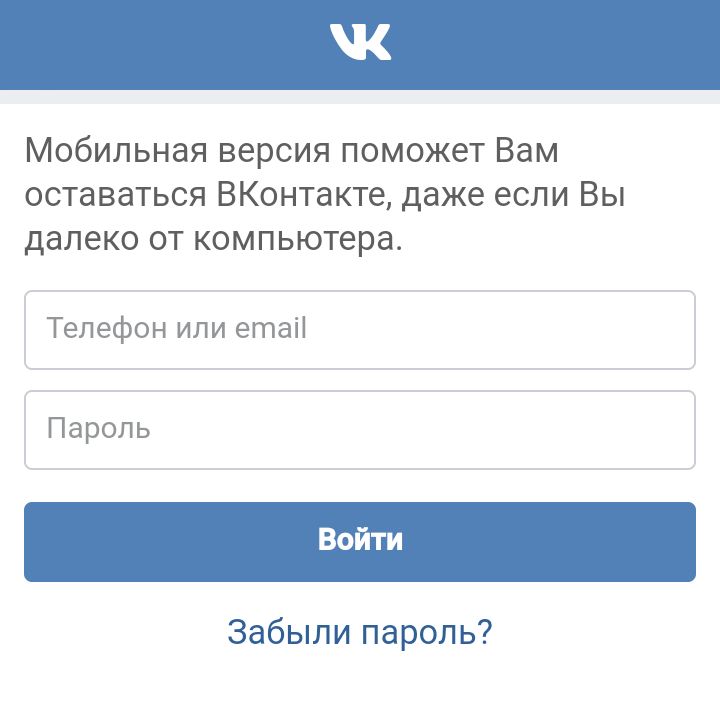
Адвокат Станислав Селезнев, старший партнёр проекта «Сетевые Свободы» также выразил опасение, что единый профиль может стать лакомой добычей для злоумышленников, плюс к этому — в формулировке Правил об отзыве данных есть свои подводные камни:
«1) Для сравнения стоит обратить внимание на громкую историю попытки Facebook запустить систему обмена анонимными пользовательскими данными между WhatsApp и Facebook внутри собственной экосистемы. Во-первых, корпорация предоставила пользователям возможность в течение нескольких месяцев не принимать условия объединения и подготовить себе переход на другие платформы. А во-вторых, после бури возмущения по всему миру и массового оттока пользователей с WhatsApp в Signal и Telegram, от реализации этого плана крупнейшая в мире соцсеть вынуждена была отказаться.2) Теперь при взломе суперпрофиля к злоумышленникам попадут разом истории переписок, заказов с адресами доставки, поездок в такси и использования дейтингового сервиса с архивом фотографий.
3) Оговорка «с согласия пользователя» лишь тогда будет объективной, если экосистема сохранит возможность пользоваться сервисами без одобрения передачи данных. В противном случае, иначе, как злоупотреблением монопольным положением на рынке такой подход к обороту пользовательских данных назвать трудно».
Напомним, все сервисы ООО «Мэйл.Ру», а также ООО «В Контакте» были внесены в реестр организаторов распространения информации (ОРИ) ещё в 2014 году:
reestr.rublacklist.net/distributor/109411
reestr.rublacklist.net/distributor/109412
Это обязывает их собирать, хранить и передавать пользовательские данные силовикам при первом требовании, причём в этот перечень входят как данные о действиях и взаимодействиях, так и вся переписка пользователей. Более того, социальная сеть «ВКонтакте» была отнесена правозащитниками в число наиболее небезопасных в этом плане — на данный сервис приходится львиная доля возбуждённых против пользователей уголовных и административных дел за посты, комментарии, перепосты.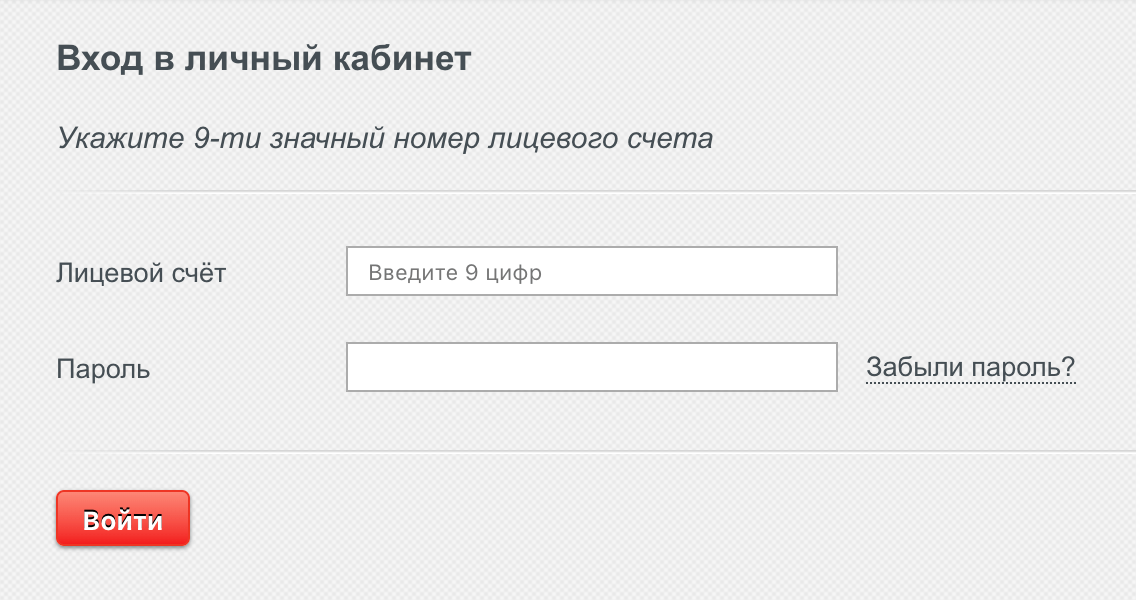
Онлайн-банкинг для личных счетов
Преимущества онлайн-банкинга и мобильного банкинга
Банк из дома
С Union Bank Online и мобильный банкинг легко совершать платежи, проверять данные счета и многое другое, не выходя из дома и не звоня нам.
Экономьте время
Быстро и легко переводите деньги между счетами, оплачивайте счета менее чем за два дня с помощью Bill Pay или настраивайте регулярные платежи.
Безопасно и надежно
Защитите личную информацию с помощью аутентификации по отпечатку пальца, Touch ID® или Face ID® для подтверждения вашей личности, в зависимости от вашего устройства.
Знаете ли вы, что многие обычные банковские операции можно выполнять, не выходя из дома?
Хотите узнать больше?
Если вы новичок в онлайн- и мобильном банкинге или просто хотите изучить дополнительные функции, ознакомьтесь с нашим полным набором интерактивных демонстраций.
Просмотреть пошаговое руководство «Начало работы»
Банковские услуги с помощью онлайн-банкинга
Воспользуйтесь преимуществами платформы Union Bank Online Banking для выполнения повседневных банковских задач, таких как:
- Просмотр баланса и активности на счете
- Переводы и денежные переводы
- Оплата счетов
- Настройка уведомлений аккаунта для отслеживания активности
- Убедитесь, что ваша личная контактная информация всегда актуальна
- Замените и активируйте банкомат/дебет карта
Посмотреть пошаговое руководство «Регистрация в интернет-банкинге».
Зарегистрируйтесь в интернет-банке
Посмотрите руководство по регистрации
Банковское дело с помощью мобильного приложения
Получите доступ к своей учетной записи на ходу с помощью приложения Union Bank Mobile Banking и используйте свой телефон для выполнения общих задач, таких как:
- Депозитные чеки на ходу
- Оплата счетов
- Перевод денег между счетами Union Bank
- Set настроить оповещения
- Временно деактивировать и заменить банкомат/дебетовую карту
Узнайте больше о приложении Union Bank Mobile Banking.
Скачать приложение для iPhone
Скачать приложение для Android
Часто задаваемые вопросы о мобильном и онлайн-банке
Как зарегистрироваться в мобильном или онлайн-банке?
Зарегистрироваться в Union Bank Mobile и Online Banking очень просто. Для начала вам понадобится счет в Union Bank, будь то чековый, сберегательный, денежный рынок или счет UnionBanc Investment Services (UBIS) Portfolio Connection®. Вы можете сразу зарегистрироваться в онлайн-банкинге с помощью своей дебетовой или банкоматной карты и PIN-кода или с помощью PIN-кода для телефонного банкинга. После регистрации в Интернет-банкинге вам не нужно повторно регистрироваться в Мобильном банке. Просто загрузите приложение на мобильное устройство, войдите в систему, используя идентификатор пользователя и пароль Интернет-банка, и все готово. Мобильное приложение можно найти как в Apple App Store, так и в Google Play Store
Посмотрите видео, чтобы узнать, как зарегистрироваться в Интернет-банке в первый раз.
Где я могу найти Соглашение об услуге онлайн-банкинга?
Загрузите Соглашение о предоставлении услуг мобильного и онлайн-банкинга для личных счетов и счетов малого бизнеса здесь
Как вы обеспечиваете безопасность информации о клиентах?
Мы очень серьезно относимся к обязанностям и ответственности по обеспечению безопасности вашей личной информации. Таким образом, мы можем дать две гарантии со 100% уверенностью: Мы гарантируем от кражи ваших средств, если вы соблюдаете свои обязательства по обеспечению безопасности при использовании нашей услуги онлайн-банкинга. Мы также гарантируем точную и своевременную доставку ваших онлайн-платежей, если вы выполняете свои обязательства по своевременной оплате.
К каким счетам я могу получить доступ с помощью Интернет-банка и Мобильного банка?
Accounts include:
- Checking accounts
- Money market accounts
- Savings accounts
- Time Deposits
- Individual Retirement accounts
- Mortgages
- Consumer loans
- Lines of credit
- Cash Reserve accounts
The following Брокерский счет также доступен онлайн:
- Portfolio Connection ® брокерские счета для управления денежными средствами, доступные через UnionBanc Investment Services, дочерняя компания Union Bank
Что произойдет, если я забуду свой пароль для доступа к Интернет-банку или мобильному банкингу?
Мы живем в мире, защищенном паролем.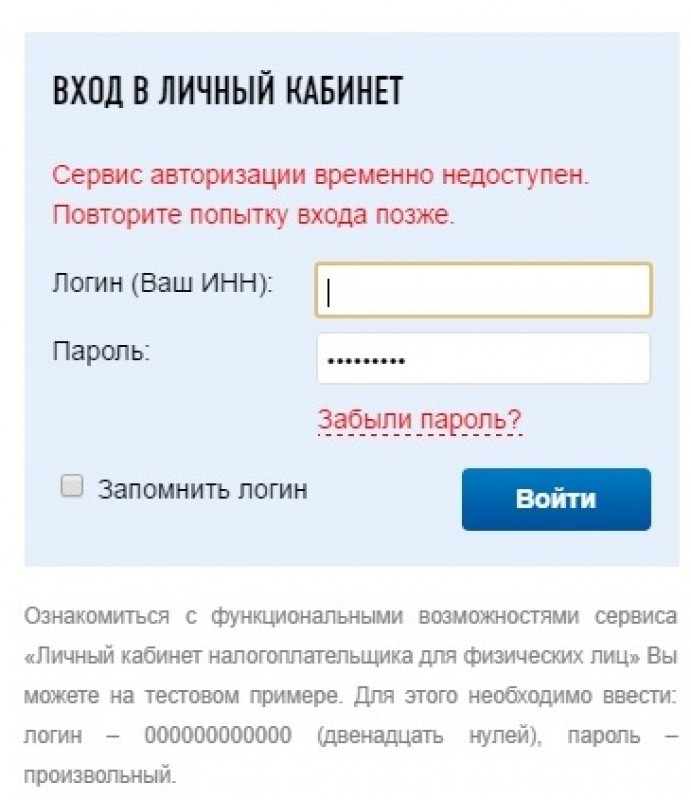 Понятно, что в наши дни требуется так много разных паролей, что неизбежно произойдет забвение определенного пароля. Если вы потеряли свой, нажмите ссылку «забыли пароль» на странице пароля. Если у вас есть необходимая информация, вам будет несложно восстановить пароль или создать новый; просто следуйте инструкциям.
Понятно, что в наши дни требуется так много разных паролей, что неизбежно произойдет забвение определенного пароля. Если вы потеряли свой, нажмите ссылку «забыли пароль» на странице пароля. Если у вас есть необходимая информация, вам будет несложно восстановить пароль или создать новый; просто следуйте инструкциям.
Свяжитесь с нами
Брокерские и инвестиционные консультационные услуги, включая Portfolio Connection, доступны через UnionBanc Investment Services LLC, зарегистрированного SEC брокера-дилера, инвестиционного консультанта, члена FINRA/SIPC и дочерней компании MUFG Union Bank, N.A., а также: • НЕ ЯВЛЯЮТСЯ депозитами или другими обязательствами или гарантированными Банком или каким-либо аффилированным лицом Банка • НЕ застрахованы FDIC или любым другим федеральным государственным органом • Подвержены инвестиционным рискам, включая возможную потерю основной суммы инвестирования.
Нажав на ссылку ниже, вы покинете веб-сайт Union Bank и перейдете на частный веб-сайт, созданный, управляемый и поддерживаемый другим неаффилированным предприятием. Размещая ссылку на веб-сайт этого частного предприятия, Union Bank не поддерживает его продукты, услуги или политику конфиденциальности или безопасности. Если вы принимаете сторонние товары или услуги, рекламируемые на нашем веб-сайте, третья сторона может определить, что у вас есть отношения с нами (например, если предложение было сделано только через наш сайт).
Размещая ссылку на веб-сайт этого частного предприятия, Union Bank не поддерживает его продукты, услуги или политику конфиденциальности или безопасности. Если вы принимаете сторонние товары или услуги, рекламируемые на нашем веб-сайте, третья сторона может определить, что у вас есть отношения с нами (например, если предложение было сделано только через наш сайт).
Информация, которую эта частная компания собирает и хранит в результате вашего посещения ее веб-сайта, и способ, которым она это делает, может отличаться от информации, которую собирает и хранит Union Bank. (Обратитесь к разделу «Конфиденциальность и безопасность», чтобы узнать о средствах защиты конфиденциальности, которые Union Bank предоставляет посетителям своего веб-сайта). Если вы предоставляете компании информацию, ее использование будет регулироваться политикой конфиденциальности этой компании. Мы рекомендуем вам ознакомиться с их политикой сбора информации или условиями, чтобы полностью понять, что собирает эта компания. Мы не несем ответственности за методы сбора информации на других веб-сайтах, которые вы посещаете, и призываем вас ознакомиться с их политикой конфиденциальности, прежде чем предоставлять им какую-либо личную информацию.
Мы не несем ответственности за методы сбора информации на других веб-сайтах, которые вы посещаете, и призываем вас ознакомиться с их политикой конфиденциальности, прежде чем предоставлять им какую-либо личную информацию.
Если вы хотите перейти к целевой ссылке, нажмите Продолжить.
Помощь с онлайн-доступом в личный кабинет
- Разделы справки
- Помощь физическим лицам
- Помощь с онлайн-доступом в личный кабинет
Как войти?
Нажмите «Войти» в верхней части любой страницы Principal.com, введите свое имя пользователя и пароль и нажмите кнопку «Войти».
Если вы еще не зарегистрировались для доступа к информации своей учетной записи в Интернете, это не проблема. Просто нажмите «Создать учетную запись», выберите «Физические лица» в качестве своей роли и нажмите кнопку «Создать индивидуальную учетную запись». Затем просто следуйте инструкциям на экране, чтобы создать свои личные учетные данные для входа.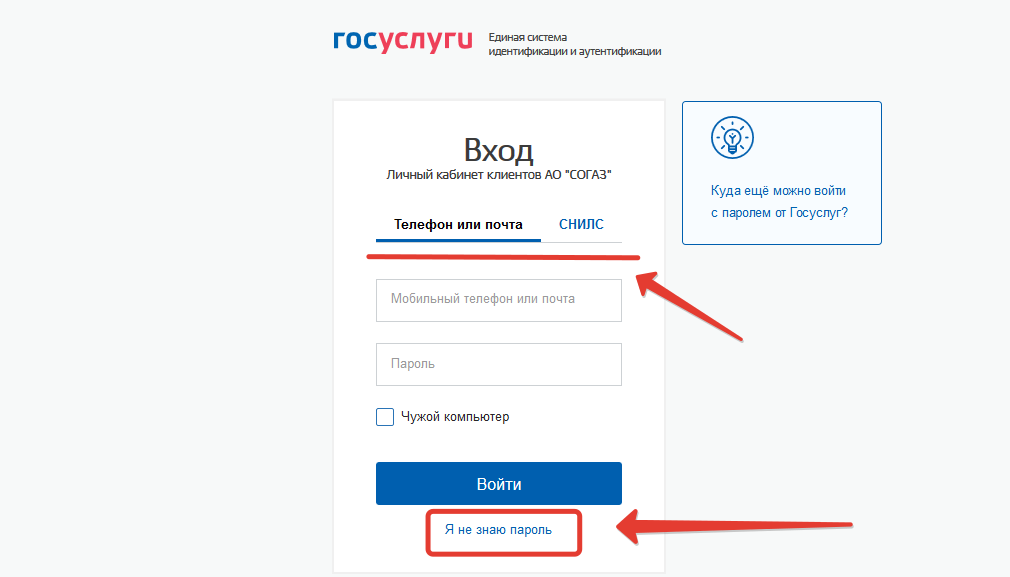
Что делать, если я забыл свое имя пользователя или пароль?
Не волнуйтесь; Бывает! Мы можем помочь вам восстановить ваше имя пользователя или сбросить пароль онлайн.
Если вы забыли свое имя пользователя:
- Перейдите на страницу Забыли имя пользователя .
- Выберите роль «Физические лица» и нажмите «Продолжить».
- Введите адрес электронной почты, который вы используете для ведения бизнеса с нами, и мы отправим вам электронное письмо с вашим именем пользователя.
Если вы забыли пароль:
- Перейдите на страницу входа.
- Нажмите «Забыли пароль?» ссылку под кнопкой «Войти».
- Введите ваше имя пользователя.
- Мы предоставим вам код подтверждения в виде текстового сообщения, голосового звонка или приложения-аутентификатора. На какой из них мы его отправим, зависит от зарегистрированных вами опций.

- После того, как вы правильно ввели свой код, вам будет предложено сбросить пароль.
- Затем вы можете использовать этот новый пароль для входа в свою учетную запись в Интернете.
Вы также можете позвонить нам по телефону 800-986-3343 для получения помощи.
Как мне зарегистрироваться, чтобы получить доступ к своей учетной записи в Интернете?
Зарегистрируйтесь онлайн, выполнив указанные ниже действия, или загрузите пошаговые инструкции (PDF).
- Введите свое имя, фамилию, дату рождения, номер телефона (это самый быстрый способ подтвердить вашу личность, так как мы просто отправим вам текстовое сообщение или позвоним с уникальным проверочным кодом) и свой идентификационный номер ( это либо ваш номер социального страхования, либо номер, предоставленный вашим работодателем), либо почтовый индекс.
- Согласие на ведение бизнеса в электронном виде.
- Если предоставленный вами номер телефона не совпадает с нашими записями, вам необходимо подтвердить свою личность, ответив на несколько вопросов, заданных доверенной третьей стороной (Директор ® не имеет доступа к информации, отображаемой на этом этапе процесса).

- Создайте уникальное имя пользователя, безопасный пароль и укажите адрес электронной почты.
- Выберите и ответьте на 3 контрольных вопроса службы поддержки клиентов, которые мы будем использовать для подтверждения вашей личности, если вам нужно будет нам позвонить.
- Вы получите электронное письмо с подтверждением в течение нескольких минут.
- Получив это электронное письмо, вы сможете войти в систему и получить доступ к своей учетной записи в Интернете.
Примечание. При первом входе в систему вам необходимо настроить двухфакторную аутентификацию , выбрав способ получения кодов подтверждения; текст, голосовой вызов и/или приложение для проверки подлинности. Мы попросим код подтверждения, если вы войдете в систему с незнакомого компьютера или телефона, забудете свой пароль или обнаружим что-либо необычное. Эти коды помогают нам подтвердить, что вы действительно получаете доступ к своей учетной записи, а не кто-то, кто притворяется вами.
Что такое двухфакторная аутентификация?
Двухфакторная аутентификация — это мера безопасности, которая помогает предотвратить доступ киберпреступников к вашей учетной записи, даже если у них есть ваш пароль. Вот как это работает: если вы войдете в систему с незнакомого компьютера или мобильного телефона, забудете свой пароль, внесете важные изменения в свою учетную запись или если мы обнаружим что-то необычное, мы вышлем вам уникальный код подтверждения, чтобы подтвердить, что это действительно вы, а не кто-то, кто притворяется вами. Затем вы введете этот уникальный код вместе со своим именем пользователя и паролем, чтобы получить доступ к своей учетной записи.
Что такое голосовой вызов и как он работает?
Голосовой вызов — это когда мы звоним вам, чтобы предоставить код подтверждения. Если вы зарегистрируетесь для голосового вызова, вам будет предложено указать номер телефона.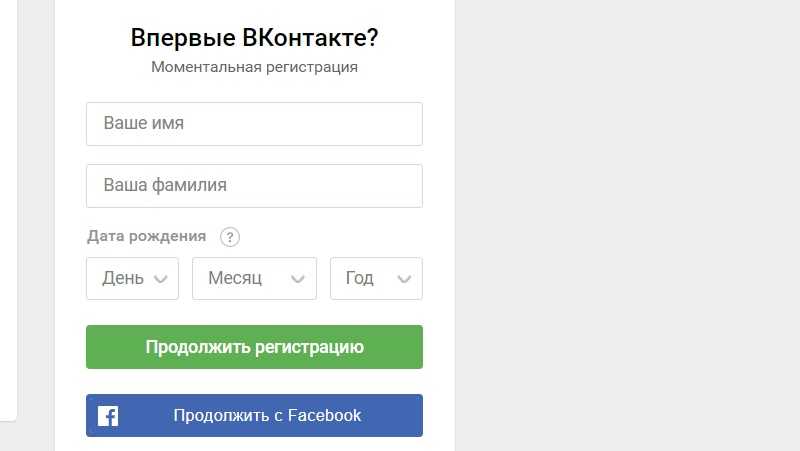 Номер, который вы предоставляете, может быть мобильным телефоном или стационарным телефоном.
Номер, который вы предоставляете, может быть мобильным телефоном или стационарным телефоном.
Каждый раз, когда мы звоним на зарегистрированный вами номер, чтобы сообщить вам код подтверждения, вам нужно будет ответить на звонок, чтобы получить код. Если вы не ответите на звонок или не подойдёте к нему достаточно быстро, мы не оставим код на голосовой почте. Если это произойдет, вам нужно будет выбрать на экране опцию «позвонить с другим кодом».
Когда вы ответите на звонок, мы укажем, что звонит Директор с кодом подтверждения. Вы нажмете #1, чтобы указать, что вы готовы к коду. Код будет произнесен вслух три раза. Он скажет код в первый раз. Затем он скажет «еще раз», а затем повторит код. Он скажет «в последний раз», а затем повторит код. После третьего раза он скажет «до свидания».
Как Директор будет использовать и хранить мой номер телефона?
Если вы решите указать свой номер телефона (мобильный или стационарный) в процессе аутентификации, мы будем использовать его только в целях, для которых вы дали нам согласие. В этом случае мы используем его только в целях безопасности. Пожалуйста, ознакомьтесь с нашей политикой безопасности для получения дополнительной информации о различных методах, которые мы используем для защиты информации о клиенте и учетной записи.
В этом случае мы используем его только в целях безопасности. Пожалуйста, ознакомьтесь с нашей политикой безопасности для получения дополнительной информации о различных методах, которые мы используем для защиты информации о клиенте и учетной записи.
Что такое приложение для аутентификации и как оно работает?
Приложение для проверки подлинности — это стороннее приложение, которое можно загрузить и установить на свое мобильное устройство или компьютер. Как только вы зарегистрируете приложение для двухфакторной аутентификации на нашем сайте, оно сгенерирует проверочный код, который вы используете для входа в систему. Их много, и большинство из них должны быть совместимы с вашей основной учетной записью. Если вы не уверены, вот несколько вариантов для рассмотрения ниже:
- Для мобильных устройств рассмотрите возможность использования Microsoft Authenticator, Google Authenticator, Authy или LastPass.
- Для настольных компьютеров рассмотрите Authy.

Несмотря на то, что существует множество приложений на выбор, все они имеют одну и ту же концепцию: откройте приложение, выберите учетную запись, в которую вы пытаетесь войти, и приложение сгенерирует уникальный код, который можно использовать только однажды.
Приложения для аутентификации очень безопасны. Коды регулярно обновляются и уникальны для устройства, используемого для просмотра. Кроме того, если кто-то еще пытается получить доступ к вашей учетной записи, ему будет гораздо сложнее перехватить ваш код, поскольку он генерируется с помощью программного обеспечения, установленного на вашем устройстве.
Как установить приложение для аутентификации?
Несмотря на то, что существует множество приложений для аутентификации, ниже приведены инструкции по загрузке Authy (стороннего приложения) на мобильное устройство. Загрузка и проверка приложения Authy занимает всего около двух минут. Вы можете выбрать любое приложение для проверки подлинности, инструкции для других приложений будут аналогичны приведенным ниже.
Загрузка и установка приложения Authy
- Откройте App Store или Play Store и найдите Authy. Их значок представляет собой красный квадрат с двумя пересекающимися белыми звеньями.
- Загрузите приложение Authy.
- Откройте загруженное приложение Authy на мобильном устройстве.
- Введите номер своего мобильного телефона, включая код страны.
- Нажмите на место для кода страны, и это позволит вам найти страну. Если вы введете «СОЕДИНЕННЫЕ», будут отображены результаты, включающие «СОЕДИНЕННЫЕ ШТАТЫ АМЕРИКИ». Код страны для США — +1. Можно использовать международные номера.
- Введите оставшуюся часть номера вашего мобильного телефона.
- Введите свой адрес электронной почты (любой адрес электронной почты, чтобы Authy могла связаться с вами).
- Нажмите OK.
- В рамках настройки Authy необходимо отправить код на ваше мобильное устройство. Выберите, хотите ли вы, чтобы этот код был доставлен по телефону или SMS (текстовое сообщение).

- Ответьте на звонок или проверьте текстовые сообщения, чтобы получить регистрационный код. Введите код на экране в приложении Authy. На экране появится надпись «Введите ваш регистрационный код: и есть строка, где будет введен регистрационный код.
- Если Authy просит отправить вам уведомления, вы можете выбрать «Не сейчас» или «Разрешить».
- Authy попросит вас установить резервный пароль. Это хорошая идея на случай, если вы потеряете свое устройство или случайно удалите приложение Authy. Придумайте пароль и запишите его, сохранив в надежном месте. Вы можете пропустить этот шаг в правом верхнем углу приложения.
Как добавить участника в мое приложение для проверки подлинности?
Выполните следующие действия, чтобы добавить участника в приложение для проверки подлинности:
- Найдите кнопку «Добавить учетную запись» и коснитесь ее.
- Затем приложение должно сказать вверху: «Отсканируйте QR-код на веб-сайте, на котором вы включаете 2FA».
 В нижней части этого экрана щелкните синюю полосу с надписью «Сканировать QR-код», которая активирует камеру.
В нижней части этого экрана щелкните синюю полосу с надписью «Сканировать QR-код», которая активирует камеру. - Если вы настраиваете приложение для аутентификации на нашем веб-сайте и не зарегистрировались для другой формы двухфакторной аутентификации, вам нужно будет выбрать «Настроить приложение для аутентификации». Просто нажмите кнопку «Продолжить», чтобы начать. Если вы уже зарегистрировались для другой формы двухфакторной аутентификации, например для текстовых сообщений, то, чтобы добавить принципала в свое приложение для проверки подлинности, вы можете войти в свою учетную запись на сайте Principle.com, перейти в «Мой профиль» и нажать «Управление 2-». Настройки факторной аутентификации. Рядом с приложением Authenticator должна быть синяя кнопка с надписью Connect Authenticator. Нажмите эту кнопку.
- После того, как вы нажмете кнопку «Продолжить» или кнопку «Подключить аутентификатор», на экране появится QR-код. Вы можете отсканировать код с помощью мобильного телефона или ввести 16-значный код.

- После сканирования QR-кода нажмите кнопку «Продолжить» на нашем веб-сайте. Экран изменится и скажет: «Давайте подтвердим ваше приложение для аутентификации» с 6 пробелами для кода подтверждения.
- Вернитесь в приложение Authy, найдите 6-значный код и введите его на экране pricipal.com. Код будет меняться каждые 30 секунд, поэтому, если отображаемый код почти готов к изменению, вам следует подождать и ввести следующий код.
- Чтобы завершить добавление Principal в свое приложение, вы можете выбрать логотип (необязательно) и присвоить учетной записи псевдоним (что-то, что вы запомните, чтобы в следующий раз, когда вам нужно будет получить код подтверждения для входа на Principal.com, вы знать, что выбрать).
- Наконец, на главном экране отобразятся некоторые резервные коды. Вы должны сохранить эти коды в безопасном месте, чтобы использовать их в качестве резервных.
Как изменить личную информацию?
Войдите и получите доступ к своему профилю в Интернете, чтобы изменить свой пароль, вопросы и ответы службы поддержки, почтовый адрес, адрес электронной почты, номер мобильного телефона, настройки безопасности двухфакторной аутентификации и многое другое.
Если у вас возникли проблемы со входом в систему или вы не можете изменить свою информацию в Интернете, позвоните нам по телефону 800-986-3343, и представитель службы поддержки может помочь.
Что мне делать, если я не получаю электронное письмо, как ожидалось?
Иногда нам не удается доставить сообщение на адрес электронной почты, указанный в файле для вашей учетной записи. Мы рекомендуем дважды проверить следующее:
- Написание вашего адреса электронной почты (убедитесь, что вы ввели его правильно.)
- Емкость вашего почтового ящика (если ваш почтовый ящик заполнен, вы не будете получать новые электронные письма. )
- Ваша папка «Нежелательная почта» или «Спам» (Чтобы убедиться, что основные электронные письма доставляются в ваш почтовый ящик в будущем, добавьте наш адрес электронной почты в свою адресную книгу или список «Надежный отправитель».)
Как прочитать выписку по счету?
Инструменты для личных финансов и управления капиталом — The Hub
Мы хотим, чтобы у вас был отличный опыт, пока вы здесь. Пожалуйста, включите JavaScript.
Пожалуйста, включите JavaScript.
The Hub: цифровые банковские инструменты Хантингтона.
Когда вы открываете расчетный счет Huntington Checking, вы можете воспользоваться преимуществами наших цифровых инструментов, разработанных с участием таких клиентов, как вы.
Hub позволяет легко отслеживать и анализировать ваши расходы, находить области для потенциальной экономии, а также помогает вам ставить и достигать свои финансовые цели.
Инструменты для сбережений
Будь то откладывание на черный день или накопление на крупную покупку, наши инструменты сбережений помогут вам оставаться мотивированными, информированными и не сбиться с пути.
Инструменты для сбережений
Инструменты для составления бюджета
Выработайте более разумные привычки расходов, не теряясь в электронных таблицах. Наши инструменты бюджетирования помогут вам проанализировать свои расходы, установить лимиты на определенные покупки и отправлять вам оповещения, чтобы держать вас в курсе.
Обзор инструментов для составления бюджета
Могут применяться тарифы на сообщения и данные.
Уже клиент Huntington?
Зарегистрируйтесь в онлайн-банкинге, чтобы начать пользоваться цифровыми инструментами The Hub уже сегодня.
Зарегистрируйтесь в интернет-банкинге
Общий
Могу ли я получить The Hub сейчас?
Ответ: Да, The Hub доступен для клиентов Huntington, имеющих чековый счет, сберегательный счет, денежный рынок, личную кредитную линию или счет(а) Voice Credit Card®. Обратите внимание, что соответствующие учетные записи могут различаться для личных и корпоративных клиентов.
Нужно ли мне новое имя пользователя или пароль?
Ответ: Нет. Продолжайте использовать свое текущее имя пользователя и пароль для онлайн-банкинга и мобильного приложения для доступа к The Hub.
Где мои счета?
Ответ: Все ваши учетные записи перечислены в столбце Мои учетные записи. Нажмите на учетную запись, чтобы просмотреть историю транзакций и другие сведения об учетной записи.
Нажмите на учетную запись, чтобы просмотреть историю транзакций и другие сведения об учетной записи.
Где я могу найти онлайн-услуги?
Ответ: Основная навигация проста. В верхней части страницы вы увидите четыре области:
- The Hub для ваших счетов и финансовых инструментов;
- Переводы для перевода денег между вашими банковскими счетами;
- Bill Pay для настройки и оплаты счетов в электронном виде; и
- Центр обслуживания , где вы можете найти контактную информацию, просмотреть выписки, проверить заказы, управлять параметрами овердрафта и настройками учетной записи и многое другое.
Сообщения, оповещения и ваш профиль доступны с помощью меню кнопок в правом верхнем углу страницы.
Взимается ли плата за использование The Hub?
Ответ: Нет. Hub и его финансовые инструменты бесплатны для клиентов Huntington.
Могу ли я предложить The Hub или финансовые инструменты?
Ответ: Мы рады, что вы спросили! Время от времени мы будем запрашивать ваши отзывы через всплывающие сообщения, но вам не нужно ждать этого, чтобы поделиться своими идеями. Просто нажмите на зеленый значок чата в правом нижнем углу любого экрана.
Просто нажмите на зеленый значок чата в правом нижнем углу любого экрана.
Как изменить расположение моего концентратора?
Ответ. В нижней части The Hub щелкните ссылку Manage Hub & Tool Views. Прокрутите до раздела «Макет концентратора» и выберите, как вы хотите отображать список своей учетной записи и финансовые инструменты на экране.
Какие функции безопасности входят в состав концентратора?
Ответ: Ваш опыт онлайн-банкинга на huntton.com поддерживается нашей твердой приверженностью безопасности и конфиденциальности. Узнайте больше на сайте huntton.com/Privacy-Security.
Работают ли Hub и финансовые инструменты со всеми моими учетными записями? Что делать, если у меня есть и личный, и бизнес-аккаунт?
Ответ: Тип ваших учетных записей будет определять, какие инструменты Hub будут вам доступны.
Если у вас есть как личные, так и рабочие учетные записи, все ваши учетные записи будут перечислены в разделе «Мои учетные записи». Однако доступные вам финансовые инструменты будут меняться в зависимости от того, какое имя пользователя вы использовали для входа на веб-сайт huntton. com. Некоторые финансовые инструменты предназначены исключительно для личных или бизнес-счетов.
com. Некоторые финансовые инструменты предназначены исключительно для личных или бизнес-счетов.
Как выбрать учетные записи, которые инструменты The Hub должны анализировать?
Ответ. В нижней части The Hub щелкните ссылку Manage Hub & Tool Views. Вы можете выбрать, какие счета включены в ваши финансовые инструменты по умолчанию. Выберите хотя бы одну из доступных учетных записей для каждого инструмента.
Операции и категории
Что считается транзакцией?
Ответ: Транзакция – это любое отдельное кредитование или дебетование по вашим чековым, сберегательным счетам, счетам денежного рынка, личной кредитной линии или голосовой кредитной карте® компании Huntington. Обратите внимание, что соответствующие учетные записи могут различаться для личных и корпоративных клиентов.
Что такое теги в подробностях транзакции анализа расходов?
Ответ. Теги в окне сведений о транзакции позволяют добавлять ключевое слово или фразу к вашим транзакциям, чтобы помочь вам организовать и отслеживать свои финансы. Например, вы можете пометить определенные расходы как связанные с отпуском или как имеющие влияние на ваши налоговые декларации.
Например, вы можете пометить определенные расходы как связанные с отпуском или как имеющие влияние на ваши налоговые декларации.
Как загрузить свои транзакции?
Ответ. Для личных учетных записей щелкните учетную запись, чтобы перейти на страницу сведений об учетной записи. Там вы увидите опцию «Загрузить транзакции учетной записи». Для бизнес-аккаунтов в инструменте «Транзакции» The Hub есть ссылка для скачивания. Ваши транзакции могут быть загружены в форматах Quicken, QuickBooks и CSV.
Могу ли я загрузить транзакции из других финансовых учреждений?
Ответ: Не сейчас. Только транзакции из ваших счетов Huntington в настоящее время включены в транзакции, анализ расходов, сеттер расходов SM и прогноз движения денежных средств SM . Ищите эту функцию в будущем.
Что такое категории и как они определяются?
Ответ: Категории объединяют похожие транзакции, чтобы дать вам точную картину того, куда уходят ваши деньги каждый месяц.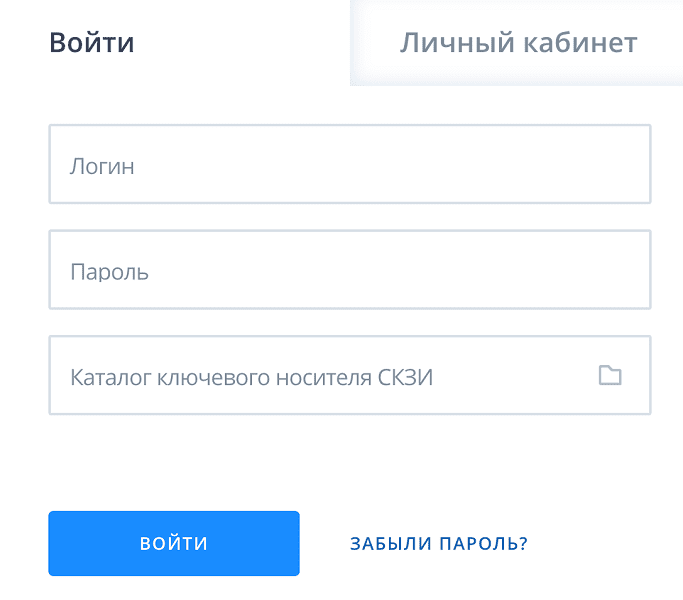 Например, категория Питание: Кофейня позволит вам узнать, сколько ваших денег ушло на латте. Да, для нас это тоже много. Обратите внимание, что категории различаются между личными и бизнес-аккаунтами.
Например, категория Питание: Кофейня позволит вам узнать, сколько ваших денег ушло на латте. Да, для нас это тоже много. Обратите внимание, что категории различаются между личными и бизнес-аккаунтами.
Каждой транзакции автоматически присваивается категория, первоначально из этого списка по умолчанию. Вы можете переклассифицировать транзакцию в любое время. Нажмите на транзакцию, чтобы открыть окно сведений о транзакции. Затем нажмите «Изменить», чтобы открыть окно «Выбрать категорию».
Как добавить, изменить или удалить категорию?
Ответ: Ваши расходы разбиты на группы категорий, такие как Питание или Путешествия.
Чтобы добавить, изменить или удалить категорию, щелкните транзакцию, чтобы открыть окно сведений о транзакции. Затем нажмите «Изменить», чтобы открыть окно «Выбрать категорию». Откройте семейство категорий, чтобы добавить, изменить или удалить категории. В каждое семейство можно добавить до 10 категорий. Само семейство категорий нельзя удалить или изменить.
Совпадают ли категории в моем анализе расходов с категориями вознаграждений для моей голосовой кредитной карты®?
Ответ: Нет. Анализ расходов включает транзакции со всех ваших соответствующих учетных записей Huntington и не привязан к какой-либо программе вознаграждений. Категории вознаграждений для вашей голосовой кредитной карты ® привязаны только к вашим расходам по голосовой кредитной карте.
Моя транзакция относится к неправильной категории. Как мне его переместить?
Ответ: Вы можете изменить категорию транзакции в любое время. Нажмите на транзакцию, чтобы открыть окно сведений о транзакции. Затем нажмите «Изменить», чтобы открыть окно «Выбрать категорию».
После того, как вы измените категорию, вас спросят, хотите ли вы создать правило для автоматического назначения аналогичных транзакций или продавцов в выбранную вами категорию в будущем.
Что делать, если мне нужна другая категория?
Ответ: Вы можете создать до 10 категорий в каждом семействе категорий, чтобы лучше отслеживать свои расходы. Например, покупка на АЗС будет автоматически отнесена к категории «Транспорт: Газ». Но если вы купили там продукты, а не бензин, вы можете переназначить эту транзакцию в «Продукты: продукты». Скажем, эти продукты были закусками для поездки. Вы можете добавить категорию в «Продукты» под названием «Закуски для путешествий».
Например, покупка на АЗС будет автоматически отнесена к категории «Транспорт: Газ». Но если вы купили там продукты, а не бензин, вы можете переназначить эту транзакцию в «Продукты: продукты». Скажем, эти продукты были закусками для поездки. Вы можете добавить категорию в «Продукты» под названием «Закуски для путешествий».
Можно ли разделить транзакцию на несколько категорий?
Ответ: Да! Допустим, вы идете на заправку и заходите внутрь, чтобы заплатить 30 долларов за бензин и 10 долларов за закуски. Эта транзакция на 40 долларов будет автоматически отнесена к категории «Транспорт: газ». Нажмите на транзакцию, чтобы открыть окно сведений о транзакции. Затем нажмите «Изменить», чтобы открыть окно «Разделить транзакцию».
Как классифицируются наличные деньги и чеки?
Ответ: В ваших транзакциях депозиты наличными будут отнесены к категории Доход, а снятие наличных будет считаться Финансовой операцией: Снятие наличных. Любой чек, который вы выпишете, будет отнесен к категории «Финансовая деятельность: чек». Чтобы повысить точность ваших финансовых инструментов, вы можете изменить категорию этих транзакций. Нажмите на транзакцию, чтобы открыть окно сведений о транзакции. Затем нажмите «Изменить», чтобы открыть окно «Выбрать категорию».
Чтобы повысить точность ваших финансовых инструментов, вы можете изменить категорию этих транзакций. Нажмите на транзакцию, чтобы открыть окно сведений о транзакции. Затем нажмите «Изменить», чтобы открыть окно «Выбрать категорию».
Или вы можете использовать дебетовую или кредитную карту вместо наличных или чеков. Операции с картами дают более четкое представление о ваших привычках расходов.
Анализ расходов
Что такое анализ расходов?
Ответ: Анализ расходов отслеживает, сколько вы тратите и где именно, в таких категориях, как продукты и развлечения. Мы проанализируем ваши расходы, чтобы вы могли легко увидеть, куда именно уходят ваши деньги.
Какие из моих счетов включены в анализ расходов?
Ответ. Для личных счетов анализ расходов включает транзакции по вашим текущим счетам в Хантингтоне и счетам кредитных карт. Для бизнес-счетов анализ расходов включает транзакции с вашего чекового счета Хантингтона, денежного рынка, кредитных карт и счетов кредитной линии.
Как получить анализ расходов?
Ответ: У вас есть расчетный счет в Хантингтоне? Затем войдите в The Hub, чтобы включить анализ расходов.
Могу ли я добавить транзакции с других кредитных карт или финансовых учреждений в анализ расходов?
Ответ: Мы работаем над этим. На данный момент включены только ваши учетные записи Huntington и кредитные карты.
Как анализ расходов узнает, как классифицировать мои расходы?
Ответ. Когда вы совершаете покупку с помощью дебетовой или кредитной карты, Анализ расходов помещает эту покупку в существующую категорию, такую как «Продовольственные товары», «Образование», «Дом» и другие. Вы также можете создавать подкатегории и разделять покупки между категориями, чтобы вести более подробный учет своих покупательских привычек.
Как добавить, изменить или удалить категории?
Ответ: Для вашего удобства каждой транзакции автоматически присваивается категория. Чтобы переназначить транзакцию, выполните следующие простые действия:
- Щелкните транзакцию в списке позиций.
 Появится окно сведений о транзакции. (Примечание: незавершенные транзакции нельзя переназначить).
Появится окно сведений о транзакции. (Примечание: незавершенные транзакции нельзя переназначить). - В разделе «Категория» нажмите «Изменить» и выберите новую категорию.
- Ответ Да, создать правило, чтобы всегда классифицировать таким образом, или Нет, применить один раз только один раз.
Как добавить новую категорию транзакций?
Ответ: Чтобы точнее отслеживать расходы, вы можете создавать новые категории. Например, вы можете отслеживать расходы на «кафе» отдельно от основной категории «Ресторан». Добавьте до 10 пользовательских подкатегорий в более широкое семейство категорий, выполнив следующие простые действия:
- В разделе «Сведения о транзакции» в разделе «Категория» нажмите «Изменить».
- Щелкните Добавить категорию.
- Введите имя новой категории, затем Сохранить.
Как разделить транзакцию между категориями?
Ответ: Получите более точную картину своих фактических расходов, разделив одну транзакцию на две или более категории расходов. Выполните следующие простые шаги:
Выполните следующие простые шаги:
- В разделе «Сведения о транзакции» в разделе «Категория» нажмите «Изменить».
- Выберите «Редактировать» рядом с «Категорией», выберите «Категория».
- Введите сумму разделения для каждой категории.
- Нужно разделить на большее количество категорий? Щелкните Добавить разделение.
- Нажмите Сохранить.
Могу ли я скрыть транзакцию от Анализа расходов и Установки расходов?
Ответ: Да, вы можете скрыть транзакции, чтобы они не были включены в инструменты анализа расходов или определения расходов. Нажмите на транзакцию, чтобы открыть окно сведений о транзакции, и установите флажок Скрыть эту транзакцию от финансовых инструментов.
Как просмотреть свои расходы за предыдущий месяц?
Ответ: Чтобы просмотреть свои расходы за предыдущие месяцы, нажмите кнопку «Просмотреть анализ». В более крупном представлении «Анализ расходов» вы можете изменить диапазон дат, погрузиться в категории и многое другое.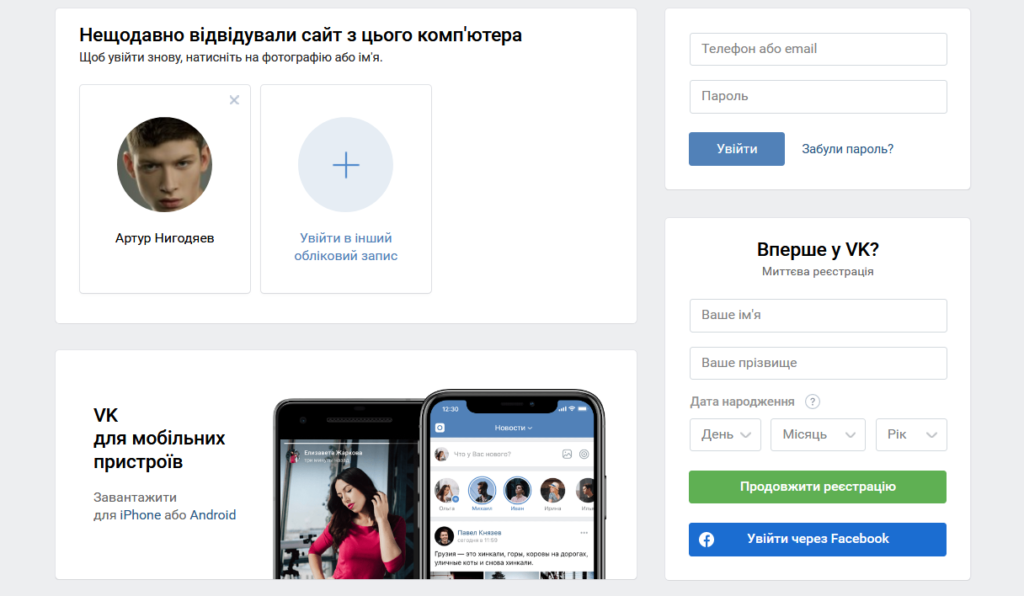 Вы также можете переключаться между круговой диаграммой, гистограммой, таблицей и прокручивать визуальные диаграммы, чтобы видеть суммы и проценты по категориям.
Вы также можете переключаться между круговой диаграммой, гистограммой, таблицей и прокручивать визуальные диаграммы, чтобы видеть суммы и проценты по категориям.
Что еще может сделать Spend Analysis?
Ответ. С помощью Анализа расходов вы можете просмотреть историю расходов и доходов за два года, чтобы лучше понять свои привычки. Кроме того, функция «Расходы и доходы» в разделе «Анализ расходов» предоставляет легко читаемое параллельное сравнение прихода и расхода денег. Вы можете сравнить свой денежный поток за последние 12 месяцев. Все это дает вам возможность принимать обоснованные решения о ваших деньгах.
Установщик расходов℠
Что такое установщик расходов℠?
Ответ: Spend Setter ℠ позволяет вам устанавливать бюджеты, чтобы отслеживать, сколько вы потратили и сколько вам осталось потратить в данном месяце. Вы можете просмотреть сумму, потраченную на сегодняшний день, сумму, которую осталось потратить, процент потраченного бюджета и количество оставшихся дней в месяце. Spend Setter включает в себя транзакции со счетов чеков и кредитных карт Huntington.
Spend Setter включает в себя транзакции со счетов чеков и кредитных карт Huntington.
Как формируются бюджеты? Могу ли я изменить их?
Ответ: Если вы не используете Spend Setter ℠ в течение первых 60 дней после получения доступа будут созданы бюджеты для трех самых высоких категорий расходов на основе ваших среднемесячных значений. Чтобы изменить эти бюджеты, нажмите Просмотреть бюджеты.
Как создать или изменить бюджет?
Ответ: В Hub нажмите View Budgets.
- Чтобы создать новый бюджет, щелкните Создать бюджет внизу списка бюджетов. Сначала выберите категорию и нажмите «Продолжить». На следующем экране введите сумму бюджета и нажмите Сохранить. Всего можно создать до 10 бюджетов.
- Чтобы изменить сумму бюджета, наведите курсор на бюджет, чтобы выделить его, и выберите «Редактировать». В окне бюджета нажмите «Изменить» рядом с суммой месячного бюджета. Введите новую сумму бюджета, затем Сохранить.
Если вам нужно удалить бюджет, выберите Удалить (со значком корзины), Да для удаления, Нет для отмены.
Какие из моих счетов включены в Spend Setter?
Ответ: Spend Setter ℠ включает в себя транзакции по вашим чековым счетам и кредитным картам Huntington.
Как часто я могу изменять свои бюджеты?
Ответ: Вы можете менять бюджет сколько угодно раз. Имейте в виду, что изменения суммы бюджета могут повлиять на состояние вашего бюджета.
Как я узнаю, приближаюсь ли я к бюджету или превышаю его?
Ответ: Цвет полосы бюджета показывает, находитесь ли вы в пути (зеленый), отклоняетесь от графика (желтый) или уже превысили бюджет (красный). В будущем будет доступно оповещение о приближении или превышении бюджета. Вы также можете зарегистрироваться, чтобы получить Huntington Heads Up ® по электронной почте, текстовым сообщениям или push-уведомлениям, чтобы вы знали, когда вы приближаетесь к своему бюджету или превышаете его. Если вы уже подписаны на оповещения Heads Up, вы также можете настроить получение оповещений Heads Up для своей бюджетной деятельности. Перейдите в «Оповещения» и выберите «Управление оповещениями». В разделе «Управление оповещениями» выберите «Советы и инструменты». Затем выберите «Редактировать оповещения» и прокрутите вниз до «Бюджетная активность», где вы можете выбрать свои предпочтения для Spend Setter ℠ . Могут применяться тарифы на передачу сообщений и данных. Если вы еще не зарегистрированы, перейдите на вкладку «Оповещения» в верхней панели навигации и выберите «Зарегистрироваться в оповещениях». Следуйте инструкциям, чтобы зарегистрироваться. После завершения регистрации выполните описанные выше действия по управлению оповещениями, чтобы настроить оповещения о настройке расходов.
Перейдите в «Оповещения» и выберите «Управление оповещениями». В разделе «Управление оповещениями» выберите «Советы и инструменты». Затем выберите «Редактировать оповещения» и прокрутите вниз до «Бюджетная активность», где вы можете выбрать свои предпочтения для Spend Setter ℠ . Могут применяться тарифы на передачу сообщений и данных. Если вы еще не зарегистрированы, перейдите на вкладку «Оповещения» в верхней панели навигации и выберите «Зарегистрироваться в оповещениях». Следуйте инструкциям, чтобы зарегистрироваться. После завершения регистрации выполните описанные выше действия по управлению оповещениями, чтобы настроить оповещения о настройке расходов.
Как долго отслеживается бюджет?
Ответ: Ваши бюджеты сбрасываются каждый календарный месяц. Чтобы просмотреть гистограмму, показывающую ваши средние ежемесячные расходы за последние 12 месяцев для определенного бюджета, щелкните этот бюджет для просмотра.
Как рассчитывается мой общий бюджет?
Ответ: Ваша сумма показывает сумму всех ваших бюджетов.
Календарь Look Ahead℠
Что делает Look Ahead?
Ответ: Look Ahead поможет вам увидеть предстоящие транзакции, в том числе запланированные в Bill Pay, до того, как они произойдут. Добавьте свои собственные шаблоны, чтобы лучше рассмотреть, что входит и что уходит.
Какие из моих учетных записей включены в Look Ahead?
Ответ: Для личных счетов Look Ahead включает один расчетный счет Huntington по вашему выбору. Учетная запись по умолчанию — это та, которую вы используете для оплаты счетов, если это применимо. Для бизнес-счетов Look Ahead включает чековые, сберегательные счета, счета денежного рынка, кредитные карты и кредитные линии.
Можно ли связать Look Ahead с другими календарями, такими как Outlook или Календарь Google?
Ответ: Не сейчас, но в будущем ждите дополнительных функций календаря.
На какое расстояние вперед и назад я могу смотреть с помощью Look Ahead?
Ответ: Look Ahead отображает запланированные транзакции и шаблоны за два месяца с сегодняшней даты. Инструмент не показывает вам прошлые транзакции; посетите данные своей учетной записи для тех.
Инструмент не показывает вам прошлые транзакции; посетите данные своей учетной записи для тех.
Что такое запланированные транзакции и шаблоны?
Ответ: Функция Look Ahead регистрирует любые запланированные переводы или платежи по счетам. Не каждая повторная транзакция запланирована в Bill Pay. Добавьте шаблон, чтобы показать предстоящие дни выплаты жалованья и счета.
Как добавить, изменить или удалить запланированную транзакцию или шаблон?
Ответ: Вы можете добавить запланированную транзакцию, настроив регулярный перевод на странице «Переводы» или регулярный платеж с помощью Bill Pay. Вы можете нажать «Управление календарем», чтобы добавить шаблоны доходов и расходов, которые вы хотите отслеживать.
Вы можете отредактировать или удалить запланированную транзакцию в любое время, отредактировав транзакцию на странице «Переводы» или на странице «Оплата счетов».
Чтобы изменить шаблон, нажмите «Управление календарем». Найдите шаблон и нажмите «Редактировать», чтобы открыть окно «Редактировать шаблон».
Вы можете удалить любой паттерн, созданный вручную, в окне Edit Pattern. Вы также можете скрыть любой шаблон из представления календаря. Например, если вы платите за уроки плавания летом, вы можете скрыть эту схему зимой.
Достигатель целей по сбережениям℠
Что такое Добиватель целей по сбережениям?
Ответ: Программа Savings Goal Getter℠ поможет вам визуализировать цель экономии (или более одной), дав ей название, сумму и срок ее достижения. Он разработан, чтобы помочь вам отложить деньги для Чрезвычайного фонда и других конкретных сберегательных целей.
На каком из моих счетов может быть цель сбережений? Есть ли ограничение на то, сколько я могу настроить?
Ответ: Вы можете добавить сберегательные цели ко всем своим личным сберегательным счетам и счетам денежного рынка Huntington. К каждой учетной записи можно добавить до десяти целей накопления и один резервный фонд.
Как я могу вложить деньги в мои сберегательные цели?
Ответ: После того, как вы определились со своими целями, мы направим деньги на ваш сберегательный счет или счет денежного рынка для достижения каждой цели в зависимости от суммы цели и даты, когда вы хотите ее достичь. Чтобы добавить деньги для достижения ваших целей, просто внесите деньги на свой сберегательный счет или счет денежного рынка — или переведите их с чека — и мы автоматически назначим их на ваши цели, чтобы вы не сбились с пути.
Чтобы добавить деньги для достижения ваших целей, просто внесите деньги на свой сберегательный счет или счет денежного рынка — или переведите их с чека — и мы автоматически назначим их на ваши цели, чтобы вы не сбились с пути.
Могу ли я изменить значок, который идет с целью?
Ответ: Не сейчас.
Могу ли я перемещать деньги между своими сберегательными целями?
Ответ: Поскольку деньги назначаются вашим сберегательным целям на основе сроков выполнения, вы можете изменить сумму денег в каждой цели, отредактировав сроки выполнения. Помните, что деньги всегда будут сначала направляться в Чрезвычайный фонд (если вы его создали), а затем в цель сбережений с ближайшим сроком погашения.
Могу ли я просмотреть предыдущие накопления?
Ответ: Как только вы достигли цели экономии (поздравляем!), мы рекомендуем удалить ее. В настоящее время вы не можете просматривать удаленные цели экономии.
Можно ли настроить автоматические переводы на Накопительные цели?
Ответ: Да! Настройка автоматических переводов с вашего текущего счета на сберегательный счет или счет денежного рынка — это простой способ помочь вам достичь ваших целей сбережений. Помните, что вам нужно будет настроить автоматические переводы внутри вашего расчетного счета. Узнайте, как это сделать, на сайте huntton.com/Automatic-Savings.
Помните, что вам нужно будет настроить автоматические переводы внутри вашего расчетного счета. Узнайте, как это сделать, на сайте huntton.com/Automatic-Savings.
Начисляются ли проценты по сберегательным целям?
Ответ: Вы получаете проценты на деньги на вашем сберегательном счете или счете денежного рынка, независимо от того, создали ли вы сберегательную цель или нет. Сама цель сбережений не приносит процентов.
Как добавить или изменить цель экономии?
Ответ: Вы можете добавлять или изменять цель экономии столько раз, сколько захотите. Чтобы создать цель, нажмите «Добавить цель экономии», затем укажите ее имя, сумму и срок выполнения. Чтобы изменить цель, нажмите «Изменить» рядом с отдельной целью. Помните, что изменение суммы или срока оплаты изменит то, сколько и/или как часто вам нужно вносить или переводить деньги для достижения этой цели.
Как изменить сумму накопительной цели?
Ответ. На странице «Получение целей экономии» нажмите «Изменить» рядом с целью и введите новую сумму.
Как создать или изменить название цели экономии?
Ответ. Когда вы создаете цель экономии, вы можете дать ей имя, например «Отпуск» или «Новый велосипед». Чтобы изменить имя, перейдите на страницу Savings Goal Getter SM и нажмите Изменить рядом с целью.
Как удалить цель?
Ответ. Чтобы удалить цель, нажмите «Изменить» рядом с целью, затем нажмите «Удалить» рядом со значком корзины. Помните, что если вы удалите цель экономии, ваш прогресс в достижении других целей для этой учетной записи изменится автоматически.
Как мне просмотреть все мои сберегательные цели?
Ответ. Чтобы увидеть все свои цели, нажмите кнопку «Управление целями сбережений» на главной странице The Hub.
Как определяется, какие цели отображаются на странице «Поиск целей по сбережениям»?
Ответ: Если вы создали Чрезвычайный фонд на странице «Поиск цели сбережений℠», он будет отображаться первым. Дополнительные цели будут перечислены в порядке ближайшего срока выполнения, независимо от того, завершены они или находятся в процессе выполнения. Если несколько целей имеют одинаковую дату выполнения, они будут перечислены первыми в порядке наибольшего процента выполнения. Если несколько целей имеют одинаковую дату выполнения и один и тот же процент выполнения, они будут перечислены в порядке от самой новой цели.
Если несколько целей имеют одинаковую дату выполнения, они будут перечислены первыми в порядке наибольшего процента выполнения. Если несколько целей имеют одинаковую дату выполнения и один и тот же процент выполнения, они будут перечислены в порядке от самой новой цели.
Как определяется, какие цели отображаются на главной странице The Hub?
Ответ: На главной странице The Hub вы увидите до трех целей в онлайн-банкинге и одну цель в мобильном приложении. Если вы создали Чрезвычайный фонд, он будет отображаться первым. Дополнительные цели будут перечислены в порядке ближайшего срока выполнения. Если несколько целей имеют одинаковую дату выполнения, они будут перечислены первыми в порядке наибольшего процента выполнения. Если все цели были достигнуты, они будут перечислены в порядке последних выполненных.
Сколько голов отображается на главной странице The Hub?
Ответ. Когда вы входите в свою учетную запись на веб-сайте huntton.com, на главной странице The Hub отображается до трех целей экономии. При входе в приложение Huntington Mobile будет указана одна цель. Чтобы просмотреть все свои цели, нажмите кнопку «Управление целями экономии».
При входе в приложение Huntington Mobile будет указана одна цель. Чтобы просмотреть все свои цели, нажмите кнопку «Управление целями экономии».
Сколько денег должно быть в моей цели Чрезвычайного фонда?
Ответ: Хорошее эмпирическое правило состоит в том, чтобы иметь как минимум 3 месяца расходов на проживание на случай чрезвычайных ситуаций.
Могу ли я изменить цели, отображаемые на главной странице The Hub?
Ответ. Хотя вы не можете изменить правила, определяющие, какие цели отображаются на главной странице The Hub, вы можете изменить элементы цели, чтобы они отображались там. Например, если вы настроите Чрезвычайный фонд, он будет автоматически отображаться на главной странице The Hub как в онлайн-банкинге, так и в мобильном приложении. Если вы измените дату выполнения цели на более раннюю, эта цель будет отображаться следующей после Чрезвычайного фонда.
У меня есть и сберегательный счет, и счет денежного рынка. Как выбрать учетную запись для создания цели экономии?
Ответ: Вы можете создать до десяти сберегательных целей для каждого сберегательного счета и счета денежного рынка, который у вас есть.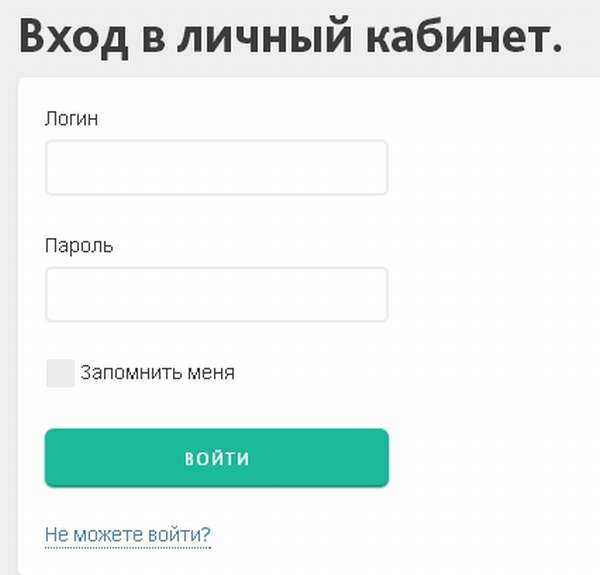 Чтобы создать или просмотреть цели для определенной учетной записи, просто выберите ее в раскрывающемся списке «Выбрать учетную запись» на странице «Поиск целей сбережений» и нажмите «Применить».
Чтобы создать или просмотреть цели для определенной учетной записи, просто выберите ее в раскрывающемся списке «Выбрать учетную запись» на странице «Поиск целей сбережений» и нажмите «Применить».
Что произойдет с моими сберегательными целями, если я перерасходую свой счет?
Ответ: Если ваш сберегательный счет используется для защиты от овердрафта, деньги переводятся с вашего сберегательного счета на текущий счет для покрытия овердрафта. Когда по какой-либо причине деньги снимаются со счета, связанного с целью экономии, это уменьшает сумму, сохраненную для достижения цели экономии, и может сбить вас с пути. Если вы овердрафтите свою учетную запись, вы можете понести комиссию за овердрафт или возврат, независимо от того, связана ли ваша учетная запись с целью сбережений. Узнайте, как избежать комиссий, на сайте huntton.com/Overdraft.
Что происходит, когда я выполняю цель экономии?
Ответ: Поздравляем! Экономить деньги может быть сложно, но вы сделали это! Когда вы достигнете цели и будете готовы использовать деньги, вы увидите варианты «Редактировать» и «Сделать перевод».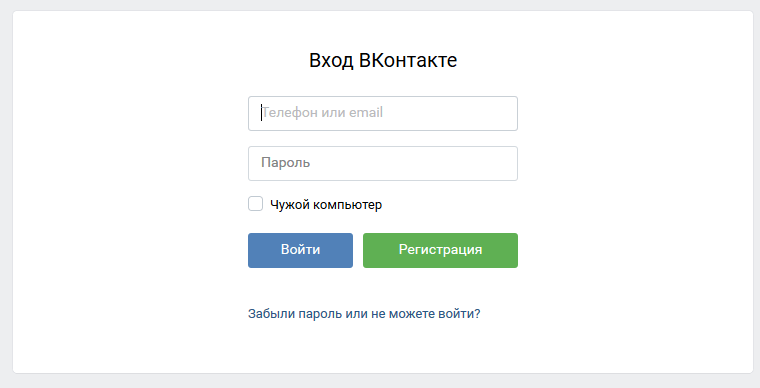 Мы рекомендуем вам перевести или снять деньги со своего сберегательного счета или счета денежного рынка, чтобы использовать их для достижения цели. Затем удалите цель, чтобы другие деньги на вашем счету не были назначены на цель, которую вы только что достигли!
Мы рекомендуем вам перевести или снять деньги со своего сберегательного счета или счета денежного рынка, чтобы использовать их для достижения цели. Затем удалите цель, чтобы другие деньги на вашем счету не были назначены на цель, которую вы только что достигли!
Какова максимальная сумма, которую я могу иметь для цели?
Ответ: Вы можете выделить до 1 миллиона долларов на каждую цель экономии.
У меня есть совместный сберегательный или маркетинговый счет. Как это повлияет на мои цели экономии в Savings Goal Getter?
Ответ: Поскольку каждый владелец счета имеет свою собственную информацию для входа в онлайн-банкинг, каждый из них имеет возможность использовать средство получения целей сбережений и создавать свои собственные цели сбережений для учетной записи. Однако имейте в виду, что при входе в систему вы увидите только цели экономии, которые были созданы с использованием вашей информации для входа.
Могу ли я перевести деньги с внешнего счета на сберегательную цель?
Ответ: Нет. Деньги выделяются на ваши сберегательные цели из средств на вашем сберегательном счете в Хантингтоне или на денежном рынке. Если вы хотите выделить больше денег для цели сбережений, вам сначала нужно внести дополнительные деньги на сберегательный счет Хантингтона или счет денежного рынка или перевести их со своего расчетного счета Хантингтона.
Деньги выделяются на ваши сберегательные цели из средств на вашем сберегательном счете в Хантингтоне или на денежном рынке. Если вы хотите выделить больше денег для цели сбережений, вам сначала нужно внести дополнительные деньги на сберегательный счет Хантингтона или счет денежного рынка или перевести их со своего расчетного счета Хантингтона.
Money Scout℠
Взимается ли плата за регистрацию в инструменте Money Scout®?
Ответ: Нет! Плата за регистрацию в Money Scout не взимается.
Как часто Money Scout® будет переводить деньги на мой сберегательный счет?
Ответ: Money Scout будет переводить небольшие суммы с вашего расчетного счета до трех раз в неделю. Поскольку Money Scout персонализируется для вас и ваших моделей транзакций, в некоторые месяцы вы можете не видеть никаких сберегательных переводов. Если ваш расчетный счет был недавно открыт, Money Scout может потребоваться как минимум 4 месяца активности на счете, чтобы понять ваши привычки расходов, прежде чем Money Scout сможет начать откладывать. Чтобы зарегистрироваться в Money Scout, у вас должен быть активен анализ расходов в The Hub для текущей учетной записи, которую вы хотите использовать для переводов. Анализ расходов — это диаграмма, показывающая ваши расходы за текущий месяц по категориям.
Чтобы зарегистрироваться в Money Scout, у вас должен быть активен анализ расходов в The Hub для текущей учетной записи, которую вы хотите использовать для переводов. Анализ расходов — это диаграмма, показывающая ваши расходы за текущий месяц по категориям.
Я новый покупатель Хантингтона. Могу ли я зарегистрироваться в программе Money Scout® сегодня?
Ответ: Да, но может пройти некоторое время, прежде чем вы увидите приглашение активировать Money Scout на странице сведений об учетной записи. И поймите, что если ваш текущий счет был недавно открыт, Money Scout может потребоваться не менее четырех месяцев активности на счете, чтобы узнать ваши привычки расходов, прежде чем он сможет начать эффективно экономить. Чтобы зарегистрироваться в Money Scout, у вас должен быть активен анализ расходов в The Hub для текущей учетной записи, которую вы хотите использовать для переводов. Анализ расходов — это диаграмма, показывающая ваши расходы за текущий месяц по категориям.
Будет ли когда-нибудь Money Scout® овердрафтовать мой счет?
Ответ: Money Scout не может предсказать все ваши транзакции при планировании перевода. Переводы не будут запланированы, если баланс вашего счета упадет ниже заранее установленного минимального порога баланса, установленного нами. Вы несете ответственность за то, чтобы на вашем расчетном счете было достаточно средств. В случае, если баланс вашего счета упадет ниже 0 долларов США и ваш счет будет перерасходован, с вас может взиматься плата за овердрафт, если вы не вносите достаточно средств для покрытия транзакции (транзакций).
Работает ли Money Scout® с защитой от овердрафта?
Ответ: Да! Мы рекомендуем вам связать свой сберегательный счет с текущим счетом, используемым в Money Scout, для дополнительной безопасности. Деньги будут переведены автоматически (если на вашем связанном счете достаточно денег) для покрытия овердрафта, при этом комиссия за перевод не взимается. Федеральные правила ограничивают количество переводов, которые могут быть сделаны со сберегательных счетов и счетов денежного рынка в течение календарного месяца или отчетного цикла.
Могу ли я настроить количество перемещений Money Scout®?
Ответ. Технология прогнозирования Money Scout анализирует схемы ваших транзакций, чтобы определить, сколько вам нужно сэкономить. Если вы хотите изменить сумму или отменить перевод, у вас есть время до полуночи запланированного дня, перейдя в раздел «Запланированные переводы» и следуя подсказкам в приложении Huntington Mobile или в своем профиле онлайн-банкинга.
Вы также можете приостановить работу Money Scout и возобновить его работу, когда захотите снова начать экономить.
Могу ли я приостановить переводы Money Scout®?
Ответ: Да. Вы можете приостановить переводы Money Scout в любое время в приложении Huntington Mobile и онлайн-банкинге. Вы можете приостановить Money Scout на срок до шести месяцев, если знаете, что вам предстоит необычное снятие средств, например, ремонт автомобиля или особая юбилейная поездка.
Приостановить и возобновить работу Money Scout очень просто. На странице сведений о вашем сберегательном или текущем счете откройте Money Scout и нажмите «Пауза» или «Отменить паузу».
На странице сведений о вашем сберегательном или текущем счете откройте Money Scout и нажмите «Пауза» или «Отменить паузу».
Чем Money Scout® отличается от повторяющихся переводов или сводок?
Ответ: В отличие от регулярных переводов, Money Scout не требует, чтобы вы ежемесячно вводили произвольную сумму для перевода. Он ищет оптимальное время для сохранения в зависимости от вашей уникальной финансовой ситуации и соответственно экономит. Несмотря на то, что сводки популярны, они являются инструментами составления бюджета, которые работают только за счет экономии, когда вы тратите. Money Scout заранее перемещает деньги, которые вы могли бы потратить, на ваш сберегательный счет, поэтому ваши расходы автоматически сокращаются, а сбережения увеличиваются. Кроме того, Money Scout может помочь вам быстрее достичь своих финансовых целей, экономя значительные суммы.
Могу ли я перевести свои сбережения обратно на исходный расчетный счет?
Ответ: Да, вы можете получить доступ к своим сбережениям, как обычно, переведя деньги со своего сберегательного счета, связанного с Money Scout, обратно на текущий счет.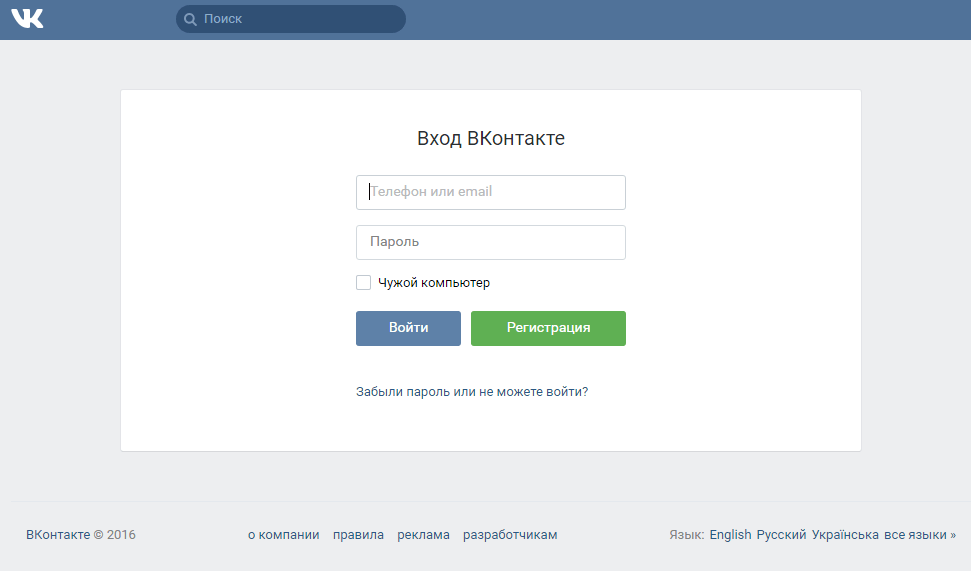 Вы можете сделать это в приложении Huntington Mobile или в онлайн-банке. Имейте в виду, что федеральные правила ограничивают количество переводов, которые могут быть сделаны со сберегательных счетов в течение календарного месяца или отчетного цикла.
Вы можете сделать это в приложении Huntington Mobile или в онлайн-банке. Имейте в виду, что федеральные правила ограничивают количество переводов, которые могут быть сделаны со сберегательных счетов в течение календарного месяца или отчетного цикла.
Разведчик денег ℠ , Spend Setter ℠ , Savings Goal Getter ℠ и Look Ahead Calendar ℠ являются знаками обслуживания Huntington Bancshares Incorporated.
Money Scout автоматически планирует переводы с выбранного вами расчетного счета и кредитует выбранный вами сберегательный счет. Счет денежного рынка (MMA) не может быть выбран сберегательным счетом для использования в Money Scout. Запланированный перенос может быть отменен до полуночи по восточному времени в день, когда он был запланирован. Суммы и частота переводов могут варьироваться, и это приведет к уменьшению денег, доступных на вашем счете, для покрытия других транзакций. Вы несете ответственность за то, чтобы на вашем счету было достаточно средств.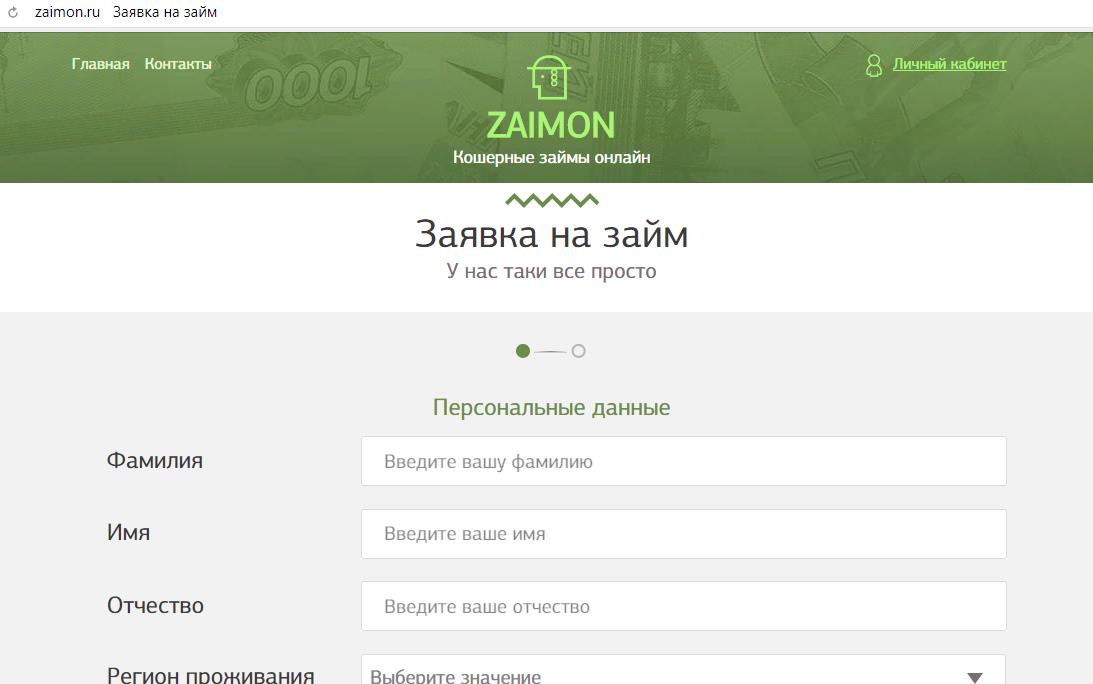

 Исключения составляют случаи, когда надо подключать частный дом, поскольку требуется протягивать кабель от общей магистрали.
Исключения составляют случаи, когда надо подключать частный дом, поскольку требуется протягивать кабель от общей магистрали.
 ru.
ru.




 В нижней части этого экрана щелкните синюю полосу с надписью «Сканировать QR-код», которая активирует камеру.
В нижней части этого экрана щелкните синюю полосу с надписью «Сканировать QR-код», которая активирует камеру.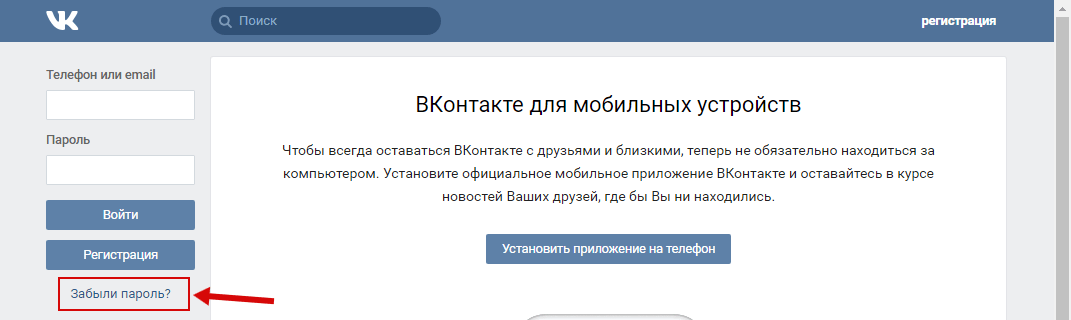
 Появится окно сведений о транзакции. (Примечание: незавершенные транзакции нельзя переназначить).
Появится окно сведений о транзакции. (Примечание: незавершенные транзакции нельзя переназначить).